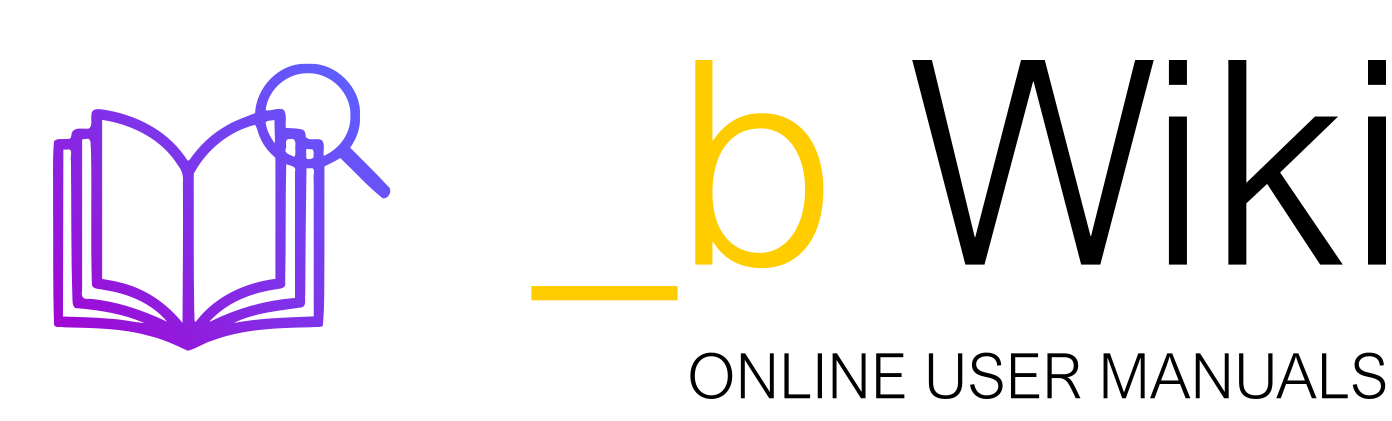Tabla de contenidos
Integración WebCargoNet
En su ánimo de renovación continua, estandarización y de sumar fuerzas, _b first incorpora la integración con la web de tarifas aéreas www.webcargonet.com .
Al ser una herramienta extendida entre nuestros clientes y, valorando el potencial crecimiento en su uso, _bytemaster en colaboración con WebCargo permite integrar en _b first las diferentes ofertas que se generen en la web de forma que se puedan utilizar en las partidas y expedientes del trabajo diario.
La manera de hacerlo es traduciendo los datos de WebCargoNet en ofertas, tarifas y grupos de instrucciones dentro de _b first que permitirán:
- Calcular previsiones.
- Calcular ventas.
- Calcular cargos (en MAWB).
- Calcular liquidación CASS (en MAWB).
- Volver a obtener el PDF de la web desde _b first.
- Llevar un registro de la actividad comercial a través de las acciones comerciales que se generarán automáticamente.
El sistema está pensado para que periódicamente (por defecto cada cinco minutos) se sincronicen las cotizaciones realizadas en la web creando los elementos de _b first necesarios para que datos como los fletes, recargos de fuel o war risk sean utilizados en las partidas, tanto para previsiones como ventas.
Operatoria general
Diagrama de funcionamiento por estados
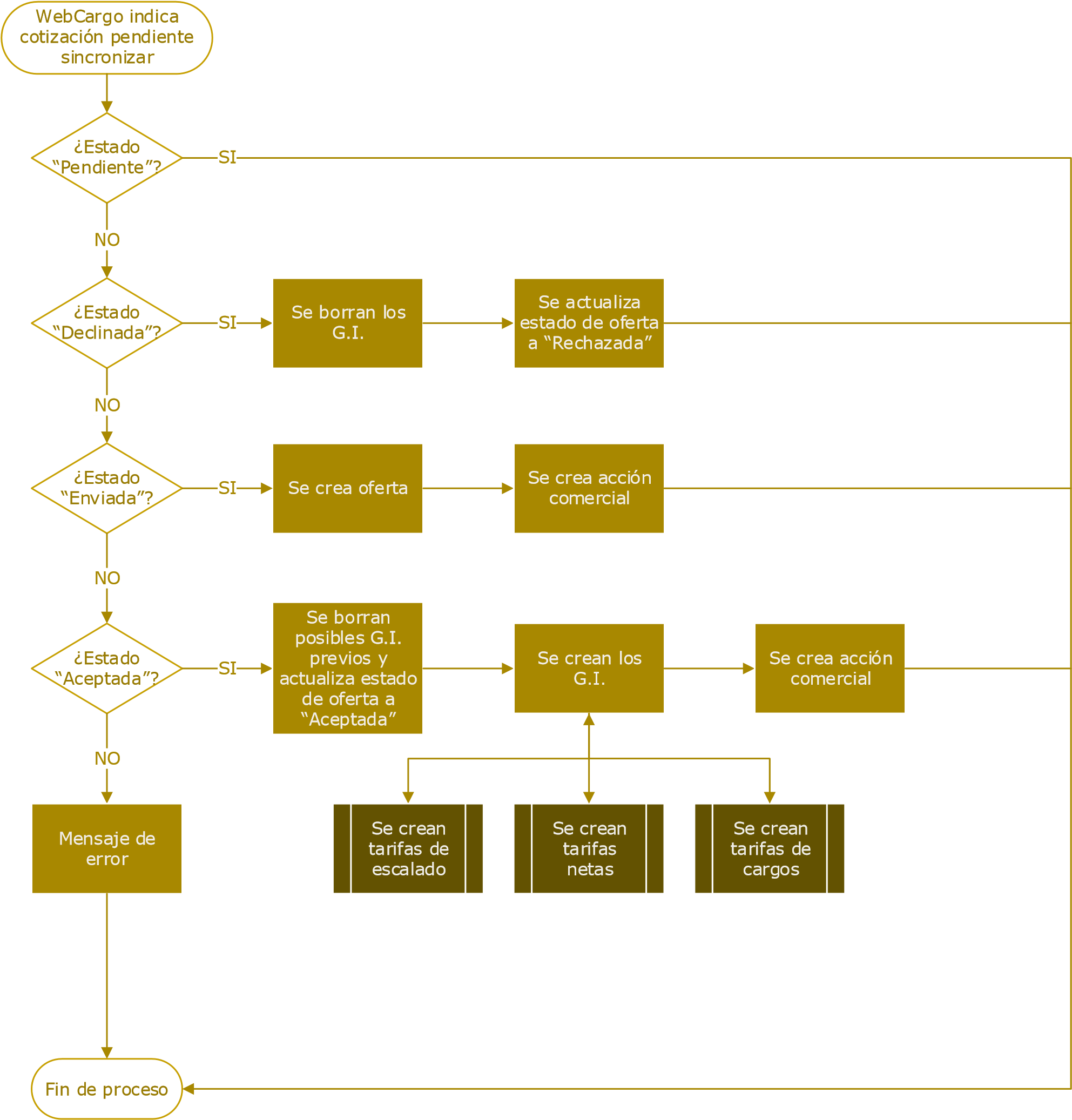
Funcionamiento
En el servidor donde está instalado _b first, se añade un programa que periódicamente sincroniza las cotizaciones realizadas por los usuarios en WebCargoNet, de manera que éstas aparecerán reflejadas en _b first.
La cantidad de veces que se ha de sincronizar una misma cotización de WebCargoNet viene indicada por el número de veces que se edita una cotización y el responsable de notificar cuándo y qué cotización está pendiente de sincronizar es WebCargoNet.
Las cotizaciones de WebCargoNet tienen diferentes estados posibles y, dependiendo del mismo, se producirán una serie de acciones en _b first:
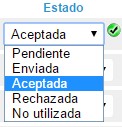
- Pendiente: No se realiza ninguna acción.
- Enviada: En _b first se crean una oferta[1] y una acción comercial.
- Aceptada: En _b first se crea una acción comercial, uno o varios grupo de instrucciones (en adelante G.I.), varias tarifas de escalado, tarifas netas, tarifas de cargo y se actualiza la oferta del estado “Enviada” (si no existiese, se crearía).
- Rechazada: Se eliminan las tarifas y G.I., se crea una acción comercial, la oferta se marca como “Rechazada”. Nota: si se pasa en WebCargoNet de estado “Pendiente” a “Rechazada”, en _b first no se realiza ninguna acción.
- No utilizada: No se realiza ninguna acción.
Uno de los datos más importantes es el cliente, que ha de tener en WebCargoNet el mismo código que tiene en _b first, de lo contrario no se creará ningún elemento en _b first.
Parámetros
Los parámetros de funcionamiento de la integración se configuran a través de la pantalla “Parámetros WebCargoNet”, situada por defecto en Comercial – Integraciones.
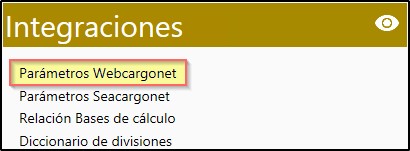
En esta pantalla configuraremos los diferentes datos estáticos de la integración que dependen de cada una de las instalaciones donde se haya realizado la misma. Estos son los parámetros configurables:
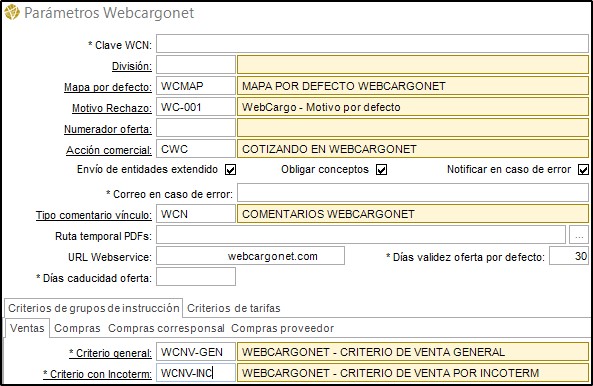
- Clave WCN: Clave única suministrada por WebCargoNet. Se utiliza para la conexión vía Web Service.
- División: División donde se ha realizado la integración. Por defecto estará vacía.
- Mapa por defecto: Este es el mapa por defecto que se utilizara en la integración de gastos con mapas. Los tipos de criterios deben coincidir con los seleccionados en WCN.
- Motivo rechazo: Cuando una cotización esté marcada como rechazada en WebCargoNet, se marcará en _b first con el motivo señalado en esta casilla.
- Numerador oferta: Por si se desea que las ofertas creadas tengan un numerador diferente al habitual.
- Acción comercial: Tipo de acción comercial para las acciones comerciales que se crearán.
- Envío de entidades extendido: Permite enviar datos más extendidos de las entidades.
- Obligar conceptos: Indicando que se utilizarán los conceptos mapeados entre web cargo y _b first.
- Notificar en caso de error: Dirección de mail al que se informa en caso de error.
- Tipo comentario vínculo: Tipo de comentario que se aplica al integrar.
- Ruta temporal PDF’s: Ruta a la que se descargarán temporalmente los PDF que quiera visualizar el usuario.
- URL Webservice: Dirección URL del webservice.
- Días validez oferta por defecto: Días de validez que se aplican a las ofertas si no viene informado el campo.
- Días caducidad ofertas: Controla los días que transcurren sin que una oferta integrada haya sido utilizada en alguna partida.
Las pestañas se utilizarán para seleccionar los criterios de grupos de instrucciones y tarifas con los que trabajará _b first.
Opciones de Parámetros WebCargoNet
Recargos
Desde la pantalla “Parámetros WebCargoNet” y a través de la opción
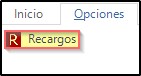 “Recargos”, se accede a la tabla donde se mapean
“Recargos”, se accede a la tabla donde se mapean
los diferentes recargos con conceptos de _b first indicando si el recargo es por Kg o por envío.
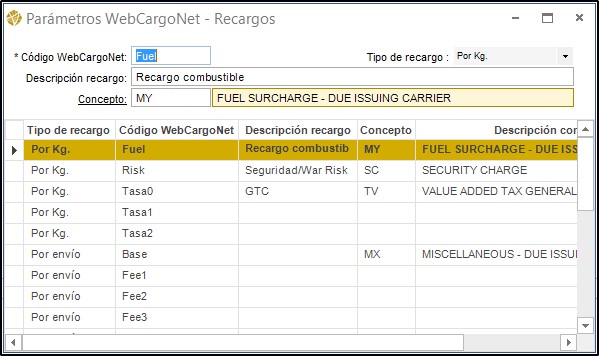
Bases de cálculo
La relación entre las bases de cálculo utilizadas por WebCargoNet y _b first se configuran en la pantalla “Relación bases de cálculo”.
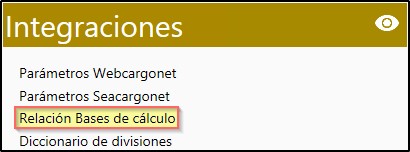
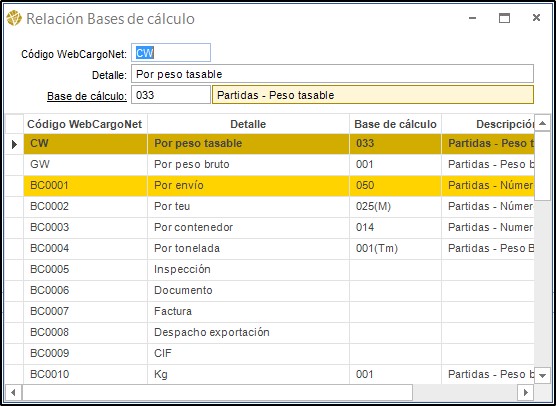
Concepto flete
El concepto utilizado para el flete aéreo se configura a través de los valores fijos del sistema, de forma que se pueda diferenciar entre fletes de import y export.
Para decidir qué concepto se ha de utilizar en cada flujo, _b first comprobará si existen valores en los siguientes valores fijos, tomando el primero que encuentre.
| IMPORTACIÓN | EXPORTACIÓN |
traConceptoFleteAereo
|
traConceptoFlete
|
Ofertas
Cada una de las cotizaciones realizadas en WebCargoNet generará, dependiendo de los estados por los que pase, como se ha comentado en el punto de Funcionamiento , una única oferta.
Las ofertas sólo contienen información generalista a nivel de cabecera, rellenando los siguientes campos:
- Código: Con el formato WCN + número de cotización.
- Descripción de código: WebCargo + número de cotización + Tipo de cotización.
- Descripción: WebCargo + número de cotización + Origen + Destino + Divisa.
- Criterio: El indicado en las parametrizaciones.
- Fechas. Si no se indica la fecha final en WebCargoNet, _b first por defecto da una validez de un mes para la oferta.
- Tipo: Normal.
- Cliente: El indicado en WebCargoNet
- Motivo rechazo: El indicado en las parametrizaciones si la oferta se ha rechazado.
- Tipo: Ambos, para permitir crear G.I. de venta y previsión.
- Estado: Se utilizarán “Aceptada”, “Pendiente”, “Rechazada” dependiendo del estado de la cotización en WebCargoNet.
Este es el aspecto de la pantalla con los datos sincronizados desde WebCargoNet para una cotización aceptada:

Cuando una oferta ha sido rechazada, se bloquean los campos clave y se añade el motivo de rechazo.
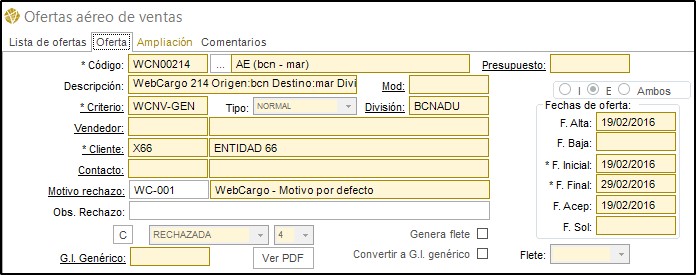
Consulta de PDF de la cotización.
Con objeto de no repetir información y trabajo, _b first no incorpora un nuevo informe con los datos de la cotización al cliente en base a la oferta, se incorpora una nueva funcionalidad para descargar el PDF con la oferta desde WebCargoNet a través del botón “Ver PDF”.
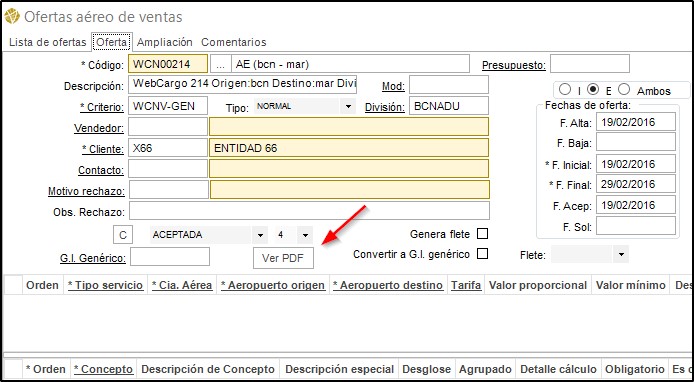
Al hacer clic sobre el botón, se descarga el documento desde WebCargoNet en la dirección “Ruta temporal de PDF” indicada en las parametrizaciones y se abre el visor de PDF predeterminado mostrando la cotización.
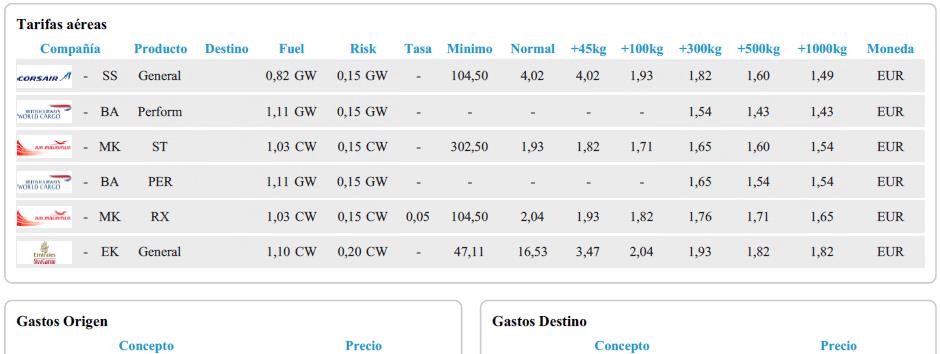
La oferta es el elemento unificador del proceso de integración y aparece referenciada en los diferentes elementos creados en este proceso, por lo que si en algún momento se desea acceder al PDF desde _b first, se recomienda navegar con F5 hasta la oferta.
Grupos de instrucciones
Para cada oferta generada en _b first que esté en estado “Aceptada”, se crearán varios grupos de instrucciones que se podrán utilizar posteriormente para calcular previsiones y calcular ventas.
La base de cada grupo de instrucciones en el caso de la exportación es el flete de la compañía aérea por lo que, para cada flete diferente seleccionado en la cotización de WebCargoNet, se generará un grupo de instrucción de venta para calcular los conceptos de la venta y tarifas netas de las compañías aéreas para aplicar en el momento de confeccionar el MAWB. Los demás gastos que se incluyan en el envío de otros proveedores que no sea la compañía aérea sí generan grupos de instrucciones de compra.
La base de cada grupo de instrucciones en el caso de la importación es el flete de la compañía aérea cotizado por el corresponsal por lo que, para cada flete diferente seleccionado en la cotización de WebCargoNet, se generarán dos grupos de instrucciones: de compra, para calcular previsiones con los gastos y de venta, que incluirá los gastos más el beneficio indicado en WebCargoNet para los diferentes conceptos.
Pestaña “Grupos de instrucciones”
Para cada grupo de instrucciones creado, se completarán los mismos campos, que están marcados por el criterio de grupo de instrucciones aplicable a esa cotización (compra o venta, con o sin Incoterm):
- Código: V o C (dependiendo si es aplicable a venta o compra) + número de cotización + código identificador del flete (suministrado por cada compañía aérea).
- Descripción: TARIFA WEBCARGONET + código de la compañía + trayecto entre paréntesis.
- Fecha inicial / final: Suministradas por la compañía aérea.
- Criterio de G.I.: El fijado en los parámetros.
- Tipo de tráfico: AER.
- Tipo servicio: Dato suministrado por la compañía aérea. Si durante el proceso de sincronización se detecta que el tipo de servicio no está dado de alta en _b first, se crea automáticamente un nuevo tipo de servicio con el código WCN + número de registro. Es un campo importante pues nos permite diferenciar diferentes fletes de una misma compañía aérea.
- Cliente: El indicado en la cotización de WebCargoNet.
- Cia. Aérea: Entidad asociada a la compañía aérea del flete. Ha de estar creada previamente en _b first.
- Incoterm: La edición de este campo depende de si la cotización de WebCargoNet incluye el Incoterm o no. El criterio de G.I.
seleccionado dependerá de este campo.
- Oferta: Oferta creada en la sincronización para esta cotización.
- Aerop. Origen / destino: Los indicados en WebCargoNet.

Pestaña “Conceptos”
En esta pestaña aparecen los diferentes conceptos que vienen desde WebCargoNet.
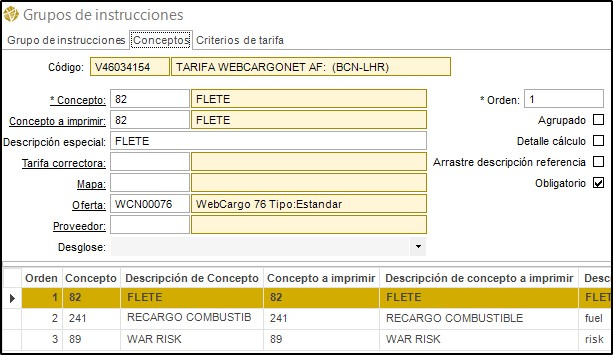
Pestaña “Criterios de tarifa”
En esta pestaña se muestran las tarifas creadas para el concepto seleccionado en la pestaña anterior.
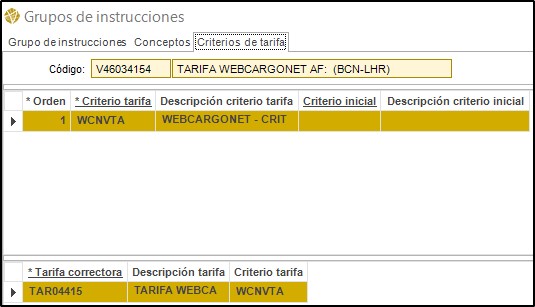
Criterios de G.I.
Los criterios de G.I. necesarios para la integración son cinco:
- General de venta: de tipo venta e incluye los campos o Cliente. o Aeropuerto origen. o Aeropuerto destino. o Tipo de tráfico. o Tipo servicio.
- Cia. aérea.
- General de compra: igual que el anterior, pero de tipo Compra.
- Venta por Incoterm: Igual que el General de venta pero incluyendo el campo Incoterm.
- Compra por Incoterm: Igual que el anterior, pero de tipo Venta.
- Criterio proveedor: Utilizado para los gastos en origen / destino.
Son necesarios los campos o Cliente. o Puerto / aeropuerto origen. o Puerto / aeropuerto destino.
-
- Tipo de tráfico. o Proveedor.
Estos campos han de estar cumplimentados y coincidir con alguna de las ofertas sincronizadas para que se apliquen al Calcular venta o Calcular (Importación u otros proveedores).
Las siguientes capturas son dos ejemplos de criterios de venta sin y con Incoterm.
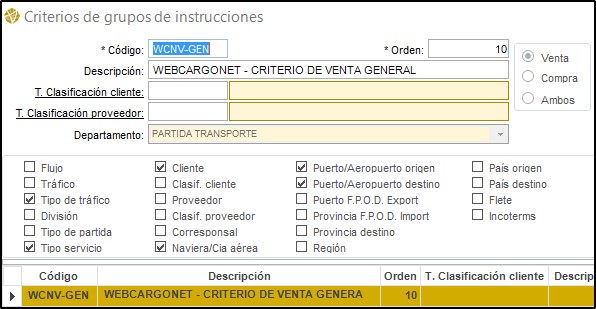

Es importante no cambiar el criterio de G.I. definido en el arranque de la sincronización, pues puede causar problemas en la misma si no se hace correctamente.
Gastos origen / destino
Este tipo de gastos genera tantas líneas adicionales de concepto en los grupos de instrucciones de venta y un nuevo grupo de instrucciones de compra en importación u otros proveedores.
Para el caso específico de las recogidas, donde cada proveedor tiene un escalado con precios de diferentes bases de cálculo posible, será necesario tener un Mapa definido en _b first para cada proveedor de servicios.
Tarifas
Para cada concepto de grupo de instrucciones se crearán una o varias tarifas donde se construirá el escalado suministrado por WebCargoNet y las bases de cálculo configuradas en la parametrización.
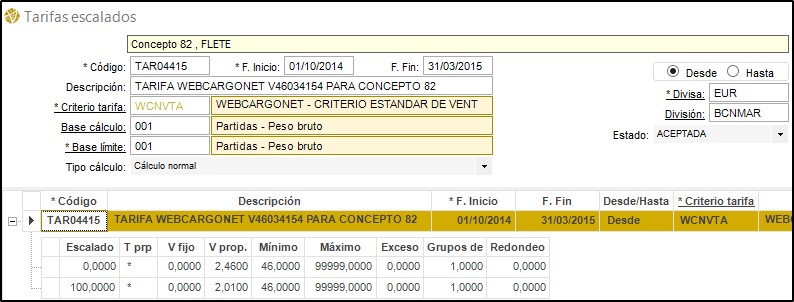
Calcular venta
El objetivo final de la sincronización es automatizar el cálculo de las líneas de valores a través de la creación automática de ofertas, tarifas y grupos de instrucciones que serán utilizadas cuando el usuario final haga clic en “Calcular previsión” o “Calcular venta”.
Para la aplicación de las tarifas en el caso de “Calcular venta” para una partida (tanto importación como exportación), los campos que marcarán si se sugiere el grupo de instrucciones sincronizado con la oferta de WebCargoNet son los marcados por los Criterios de G.I.
Al calcular la venta se mostrarán los diferentes G.I. aplicables en ese caso, donde aparecerán los posibles que se hayan sincronizado desde WebCargoNet.
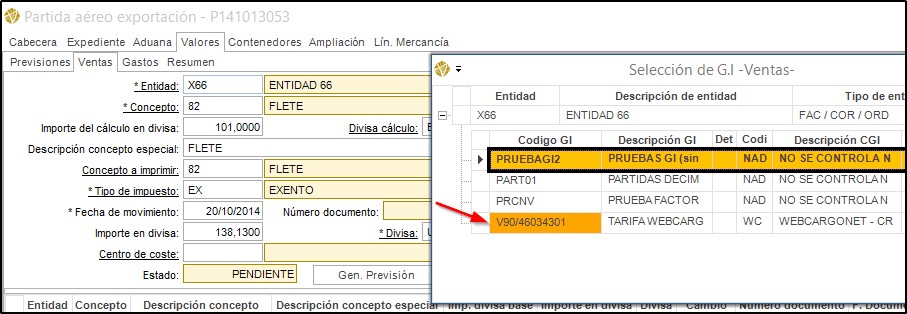
Al seleccionar uno y hacer clic en Aceptar, la grid de la pestaña “Ventas” se rellena automáticamente con los conceptos introducidos en la web y el cálculo del precio para esta partida en concreto, pues la oferta que se hace en la web puede ser abierta y mostrar el precio por cada escalado, pero en la partida datos como el peso neto son concretos y los cálculos se aplican a lo que se haya introducido en la partida en el momento de calcular la venta.
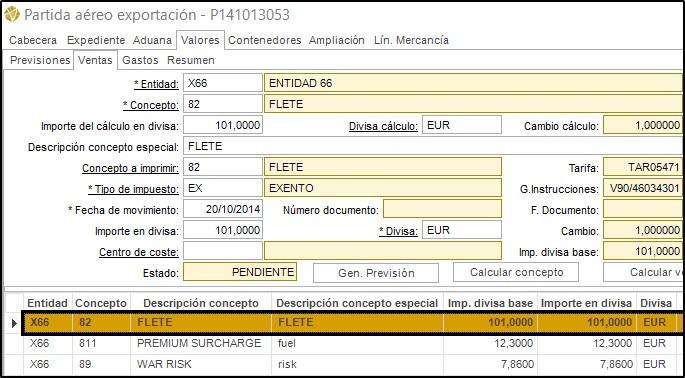
Las previsiones no deben ser generadas desde esta pestaña, si se desea aprovechar la sincronización de WebCargoNet deberán ser calculadas desde la pestaña “Previsiones”, con el botón Calcular .
En la siguiente captura se muestran los campos de la partida y expediente de exportación que se consultan para sugerir el grupo de instrucciones a utilizar. Para importación influyen los mismos campos.
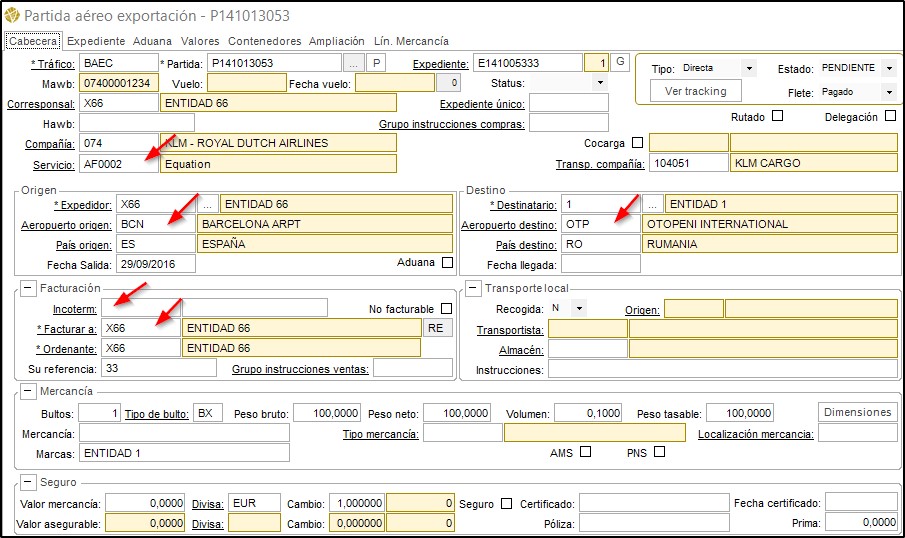
La compañía aérea viene del expediente y debe estar asociada a una entidad de tipo compañía aérea o, de lo contrario, no se rellenará el campo “Transportista” que es clave en la búsqueda de G.I.
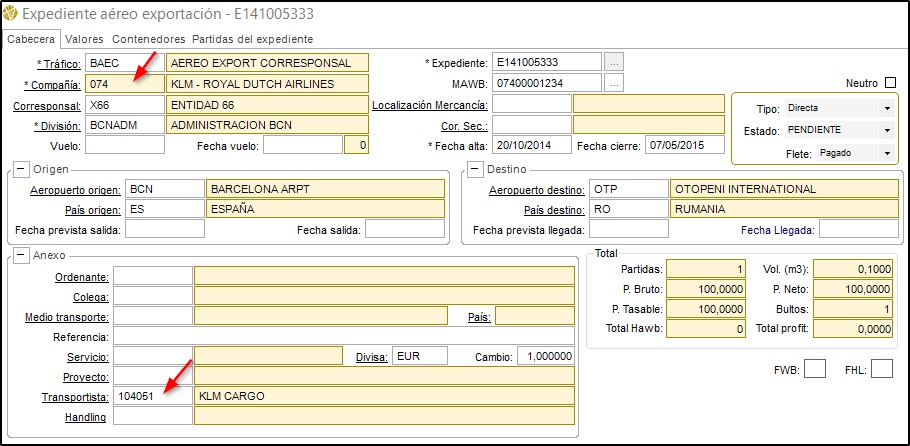
Gastos origen / destino.
Las líneas de conceptos asociados a gastos origen / destino de recogida dependen del proveedor en T.I. nacional, que ha de ser el mismo que el utilizado en WebCargoNet.
En función de la zona y el proveedor, se aplicará la tarifa asociada al mapa creado para este proveedor a ese punto de recogida / entrega.
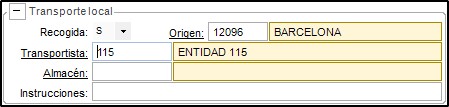
Asignar manualmente G.I. en la cabecera de partida
Si se conoce el G.I. que se ha de utilizar en la partida, se puede seleccionar en la opción G.I. Cli.
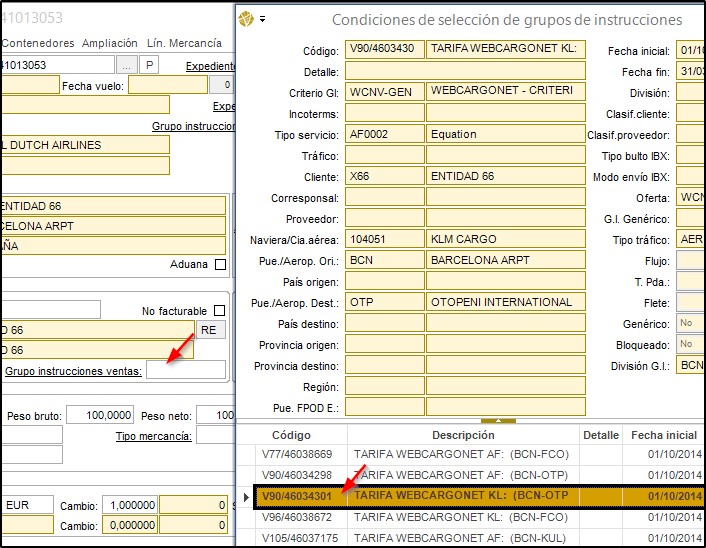
Calcular neta
En el cálculo de la neta en el MAWB influyen los mismos campos que se utilizan para Calcular venta.
La principal diferencia consiste en que, al depender de proveedor, se aplicará el grupo de instrucciones propio de éste y al hacer clic en “Calcular previsión”, aparecerá el proveedor de transporte diferenciado de la compañía aérea. En estas ocasiones puede ser interesante seleccionar ambas entidades:
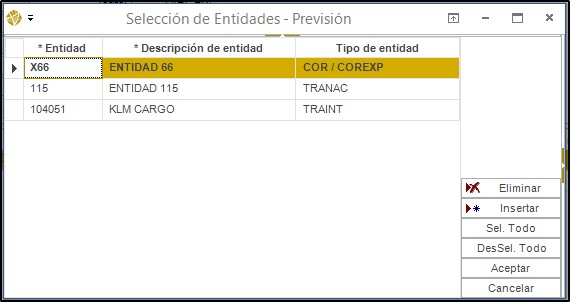
Acciones comerciales
Cada vez que una cotización de WebCargoNet se sincroniza en _b first se genera una acción comercial.
De esta forma, la actividad llevada a cabo en WebCargoNet quedará registrada en acciones comerciales.
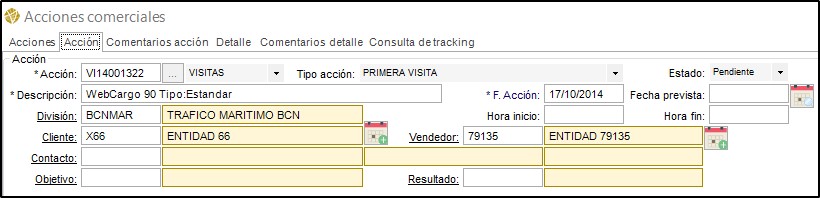
Entidades
Además de sincronizar las ofertas generadas a través de WebCargoNet también se pueden integrar los datos / condiciones de los clientes comerciales (entidades). Es muy importante que el código del cliente sea el mismo en los dos sitios, de lo contrario no se creará ningún elemento en _b first.
Hay dos tipos de sincronizaciones:
- Por parámetro
- Entidades extendido
Sincronización por parámetro
En la sincronización por parámetro se intercambian los siguientes datos de las entidades:
- Código de la entidad
- Código de la empresa
- Idioma
- Nombre de la entidad
- Modo de pago
- Persona de contacto
- Teléfono de la persona de contacto
- Dirección de la entidad
- Código postal de la entidad
- Población de la entidad
- Cambio
- Vendedor (se controla por la dirección de email)
Sincronización entidades extendidas
En la sincronización de entidades extendidas se intercambian los siguientes datos de las entidades:
- Código de la entidad
- Nombre de la entidad
- Grupo de empresa o Clasificación de entidad
- Agente
- Idioma
- Vendedor (se controla por la dirección de email)
- Condiciones de pago
- Persona de contacto
- Dirección de email de la persona de contacto
- Tipo de dirección de la entidad
- Código de la dirección
- Nombre de la dirección
- Línea 1 de dirección
- Línea 2 de dirección
- Código postal
- Población
- Provincia
- País
- Teléfono
- Horario
Para definir que direcciones de las entidades deban sincronizarse con WebCargoNet hay que indicar en el valor fijo atcTipoDireccionesWCN el tipo de direcciones. Pueden ser varias separadas por un coma.
Para definir los puntos de comunicación de la entidad, que deban sincronizarse con WebCargoNet hay que indicar en el valor fijo atcTipoCargoWCN el tipo de cargo, con el que se están dando de alta los puntos de comunicación por persona.
Tarifas netas
Cada vez que se sincroniza una cotización en _b first, se crean las tarifas netas en base a cada flete suministrado por WebCargoNet para cada compañía y combinación origen / destino con el escalado correspondiente.
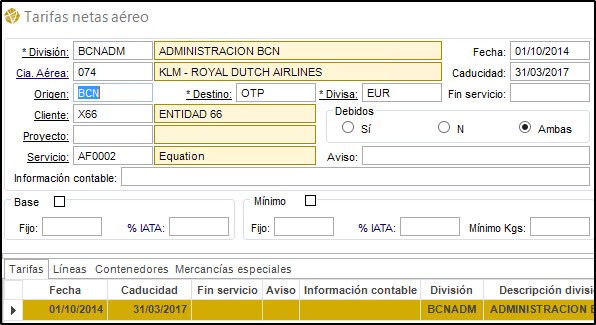
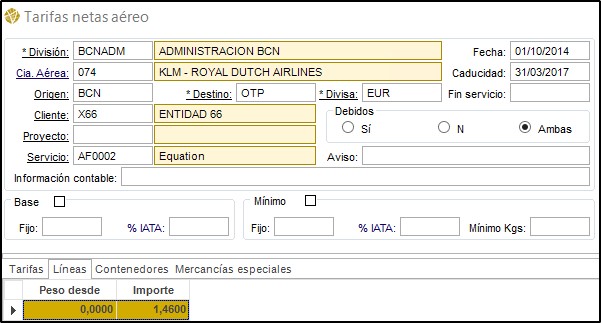
Tarifas de cargos
Cada vez que se sincroniza una cotización en _b first, se crean las tarifas de cargos en base a los recargos de cada flete suministrados por WebCargoNet para cada compañía y combinación origen / destino.
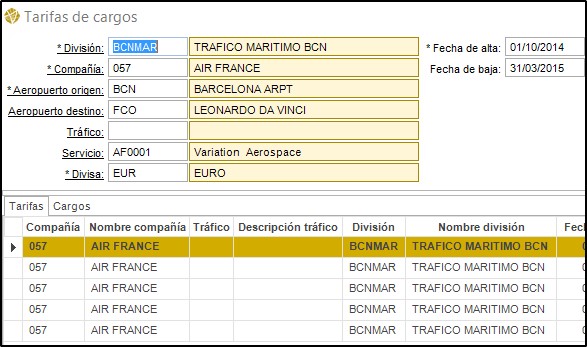
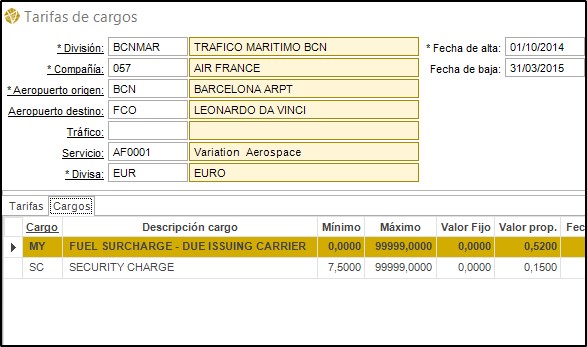
Errores comunes
| Problema | Posibles causas |
| No se sincroniza ningún flete de ninguna compañía en una cotización de WebCargoNet. |
|
| Uno de los fletes de una cotización no se ha sincronizado en _b first pero el resto sí. | a) La compañía aérea de este flete no está dada de alta en _b first con el correspondiente código abreviado. |
| No calcula venta / previsión en base al G.I. creado en la sincronización de una cotización. | a) Las fechas inicio / final de G.I.
o de oferta no incluyen la fecha de la partida. |
| b) No se han rellenado los datos necesarios en la partida y el expediente (ver sección
Calcular venta o Calcular ).
|
|
| He solucionado un problema de parametrización / enriquecimiento de datos en _b first pero no aparece el flete. | a) Si no se actualiza ningún dato en WebCargoNet, el servicio periódico no sincroniza. Con una edición simple en
WebCargoNet de algún campo y guardando de nuevo, se sincronizará en el siguiente periodo. |
Las entidades de _b first con mantenimiento propio se destacarán en este documento mediante subrayado. ↑
Fecha última modificación: julio 31, 2023 por Javier Alvarez